css中clip屬性是什麼? clip:rect()製作圓形進度條動畫(程式碼實例)
本章帶給大家css中clip屬性是什麼? clip:rect()製作圓形進度條動畫(程式碼實例),跟大家介紹了什麼是clip屬性,clip:rec()的用法,最後透過一個實例讓大家更直觀的了解clip:rect()。有一定的參考價值,有需要的朋友可以參考一下,希望對你有幫助。
一、css什麼是clip屬性?
clip 屬性剪裁絕對定位元素。 clip 屬性允許定義一個元素的可見尺寸,當一個圖像的尺寸大於此元素時,此圖像就會被修剪並顯示為此元素定義的形狀。
1.語法
img {
position:absolute;
clip:rect(0px,60px,200px,0px);
}程式碼範例:
<!DOCTYPE html>
<html>
<head>
<meta charset="UTF-8">
<title></title>
<style>
.demo{
width: 200px;
height: 500px;
margin: 50px auto;
}
img{
border: 1px solid #000;
}
.img {
position:absolute;
clip:rect(0px,165px,200px,34px);
}
</style>
</head>
<body>
<div class="demo">
<h4 id="原图">原图:</h4>
<img src="/static/imghw/default1.png" data-src="css.jpg" class="lazy" style="max-width:90%" style="max-width:90%" / alt="css中clip屬性是什麼? clip:rect()製作圓形進度條動畫(程式碼實例)" >
<h4 id="裁剪后">裁剪后</h4>
<img class="img lazy" src="/static/imghw/default1.png" data-src="css.jpg" style="max-width:90%" style="max-width:90%" / alt="css中clip屬性是什麼? clip:rect()製作圓形進度條動畫(程式碼實例)" >
</div>
</body>
</html>效果圖:
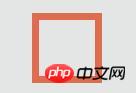
- 如果先有"overflow:visible"定義了元素,clip屬性就不起作用。
- css中的clip:rect()只能在絕對定位的元素上使用,包括fixed屬性的元素,因為fixed也算絕對定位
#2.可用性隱藏
根據上面對top right bottom left的釋義,如果left >= right或bottom <= top,則元素會被完全裁掉而不可見,即「隱藏」。透過這種方式隱藏的元素是可以被螢幕閱讀器等輔助設備識別的,從而提高了頁面的可用性。二、css3製作圓形進度條動畫(css3 動畫與clip:rect()結合使用)
先看看載入效果圖: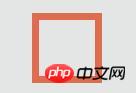
<!DOCTYPE html>
<html>
<head>
<meta http-equiv="content-type" content="text/html; charset=UTF-8">
<title>css3制作圆形进度条动画</title>
<style>
* {
margin: 0;
padding: 0;
}
body {
overflow-x: hidden;
overflow-y: scroll;
font-family: MuseoSans, Georgia, "Times New Roman", Times, serif;
font-size: 13px;
color: #444;
border-top: 3px solid #444;
background-color: #E4E6E5;
overflow-x: hidden;
}
section .demo {
width: 530px;
margin: 15em auto;
overflow: hidden;
}
ul.notes {
clear: both;
}
ul.notes li {
float: left;
margin-right: 3em;
display: inline;
}
ul.notes li:last-child {
margin: 0;
}
ul.notes li span.skill {
display: block;
text-align: center;
padding: 10px 0;
text-shadow: 1px 0 0 #FFFFFF;
}
.notesite {
display: inline-block;
position: relative;
width: 1em;
height: 1em;
font-size: 5.4em;
cursor: default;
}
.notesite>.percent {
position: absolute;
top: 20px;
left: 0;
width: 100%;
font-size: 25px;
text-align: center;
z-index: 2;
}
.notesite>.percent .dec {
font-size: 15px;
}
.notesite>#slice {
position: absolute;
width: 1em;
height: 1em;
clip: rect(0px, 1em, 1em, 0.5em);
}
.notesite>#slice.gt50 {
clip: rect(auto, auto, auto, auto);
}
.notesite>#slice>.pie {
position: absolute;
border: 0.1em solid #444;
width: 0.8em;
height: 0.8em;
-moz-border-radius: 0.5em;
-webkit-border-radius: 0.5em;
border-radius: 0.5em;
-webkit-animation: craw 2s linear;
-webkit-animation-iteration-count: 1;
}
@-webkit-keyframes craw {
0% {
clip: rect(0em, 1em, 0em, 0.5em);
}
50% {
clip: rect(0em, 1em, 1em, 0.5em);
-webkit-transform: rotate(0deg);
-moz-transform: rotate(0deg);
-ms-transform: rotate(0deg);
-o-transform: rotate(0deg);
transform: rotate(0deg);
}
100% {
clip: rect(0em, 1em, 1em, 0em);
-webkit-transform: rotate(90deg);
-moz-transform: rotate(90deg);
-ms-transform: rotate(90deg);
-o-transform: rotate(90deg);
transform: rotate(90deg);
}
}
li.html .notesite>#slice>.pie {
border-color: #DF6C4F;
}
.notesite.fill>.percent {
display: none;
}
li.html .notesite:before {
background: #DF6C4F;
}
</style>
</head>
<body class="home">
<div class="wrapper">
<section>
<div class="demo">
<ul class="notes">
<li class="html">
<div class="notesite" id="note_0" dir="100">
<div class="percent"></div>
<div id="slice" class="gt50">
<div class="pie fill">
</div>
</div>
</div><span class="skill">HTML</span>
</li>
</ul>
</div>
</section>
</div>
</body>
</html>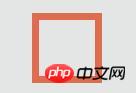
-moz-border-radius: 0.5em; -webkit-border-radius: 0.5em; border-radius: 0.5em;
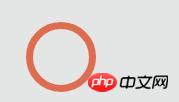
@-webkit-keyframes craw {
0% {
clip: rect(0em, 1em, 0em, 0.5em);
}
50% {
clip: rect(0em, 1em, 1em, 0.5em);
-webkit-transform: rotate(0deg);
-moz-transform: rotate(0deg);
-ms-transform: rotate(0deg);
-o-transform: rotate(0deg);
transform: rotate(0deg);
}
100% {
clip: rect(0em, 1em, 1em, 0em);
-webkit-transform: rotate(90deg);
-moz-transform: rotate(90deg);
-ms-transform: rotate(90deg);
-o-transform: rotate(90deg);
transform: rotate(90deg);
}
}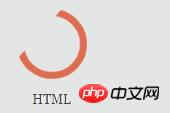 #
#
以上是css中clip屬性是什麼? clip:rect()製作圓形進度條動畫(程式碼實例)的詳細內容。更多資訊請關注PHP中文網其他相關文章!

熱AI工具

Undresser.AI Undress
人工智慧驅動的應用程序,用於創建逼真的裸體照片

AI Clothes Remover
用於從照片中去除衣服的線上人工智慧工具。

Undress AI Tool
免費脫衣圖片

Clothoff.io
AI脫衣器

AI Hentai Generator
免費產生 AI 無盡。

熱門文章

熱工具

記事本++7.3.1
好用且免費的程式碼編輯器

SublimeText3漢化版
中文版,非常好用

禪工作室 13.0.1
強大的PHP整合開發環境

Dreamweaver CS6
視覺化網頁開發工具

SublimeText3 Mac版
神級程式碼編輯軟體(SublimeText3)

熱門話題
 HTML,CSS和JavaScript的角色:核心職責
Apr 08, 2025 pm 07:05 PM
HTML,CSS和JavaScript的角色:核心職責
Apr 08, 2025 pm 07:05 PM
HTML定義網頁結構,CSS負責樣式和佈局,JavaScript賦予動態交互。三者在網頁開發中各司其職,共同構建豐富多彩的網站。
 vue中怎麼用bootstrap
Apr 07, 2025 pm 11:33 PM
vue中怎麼用bootstrap
Apr 07, 2025 pm 11:33 PM
在 Vue.js 中使用 Bootstrap 分為五個步驟:安裝 Bootstrap。在 main.js 中導入 Bootstrap。直接在模板中使用 Bootstrap 組件。可選:自定義樣式。可選:使用插件。
 bootstrap怎麼寫分割線
Apr 07, 2025 pm 03:12 PM
bootstrap怎麼寫分割線
Apr 07, 2025 pm 03:12 PM
創建 Bootstrap 分割線有兩種方法:使用 標籤,可創建水平分割線。使用 CSS border 屬性,可創建自定義樣式的分割線。
 bootstrap怎麼調整大小
Apr 07, 2025 pm 03:18 PM
bootstrap怎麼調整大小
Apr 07, 2025 pm 03:18 PM
要調整 Bootstrap 中元素大小,可以使用尺寸類,具體包括:調整寬度:.col-、.w-、.mw-調整高度:.h-、.min-h-、.max-h-
 了解HTML,CSS和JavaScript:初學者指南
Apr 12, 2025 am 12:02 AM
了解HTML,CSS和JavaScript:初學者指南
Apr 12, 2025 am 12:02 AM
WebDevelovermentReliesonHtml,CSS和JavaScript:1)HTMLStructuresContent,2)CSSStyleSIT和3)JavaScriptAddSstractivity,形成thebasisofmodernWebemodernWebExexperiences。
 bootstrap怎麼設置框架
Apr 07, 2025 pm 03:27 PM
bootstrap怎麼設置框架
Apr 07, 2025 pm 03:27 PM
要設置 Bootstrap 框架,需要按照以下步驟:1. 通過 CDN 引用 Bootstrap 文件;2. 下載文件並將其託管在自己的服務器上;3. 在 HTML 中包含 Bootstrap 文件;4. 根據需要編譯 Sass/Less;5. 導入定製文件(可選)。設置完成後,即可使用 Bootstrap 的網格系統、組件和样式創建響應式網站和應用程序。
 bootstrap怎麼插入圖片
Apr 07, 2025 pm 03:30 PM
bootstrap怎麼插入圖片
Apr 07, 2025 pm 03:30 PM
在 Bootstrap 中插入圖片有以下幾種方法:直接插入圖片,使用 HTML 的 img 標籤。使用 Bootstrap 圖像組件,可以提供響應式圖片和更多樣式。設置圖片大小,使用 img-fluid 類可以使圖片自適應。設置邊框,使用 img-bordered 類。設置圓角,使用 img-rounded 類。設置陰影,使用 shadow 類。調整圖片大小和位置,使用 CSS 樣式。使用背景圖片,使用 background-image CSS 屬性。
 bootstrap按鈕怎麼用
Apr 07, 2025 pm 03:09 PM
bootstrap按鈕怎麼用
Apr 07, 2025 pm 03:09 PM
如何使用 Bootstrap 按鈕?引入 Bootstrap CSS創建按鈕元素並添加 Bootstrap 按鈕類添加按鈕文本






